在日常使用电脑的过程中,我们有时会遇到电脑系统崩溃或无法正常启动的情况。此时,使用U盘启动系统可以成为解决问题的有效方法之一。本篇文章将详细介绍如何使用U盘来启动XP系统,帮助读者快速解决系统问题。

一:准备工作
在开始前,我们需要一台可用的电脑和一根容量不小于4GB的U盘。确保U盘没有重要文件,因为将会格式化。
二:下载XP系统镜像文件
在网络上搜索并下载XP系统镜像文件,并保存到电脑的某个目录下。确保下载的镜像文件是合法、稳定的版本。

三:下载和安装UltraISO软件
UltraISO是一款强大的ISO制作、编辑和转换工具。下载并安装UltraISO软件后,打开该软件。
四:制作启动U盘
在UltraISO软件中,选择“文件-打开”,然后浏览到之前下载的XP系统镜像文件,并打开它。接下来,选择“启动-写入硬盘镜像”,在弹出窗口中选择U盘所在的驱动器,并点击“写入”按钮。
五:等待镜像写入完成
在启动U盘制作过程中,请耐心等待,直到镜像写入到U盘的过程完成。这个过程可能需要一些时间。
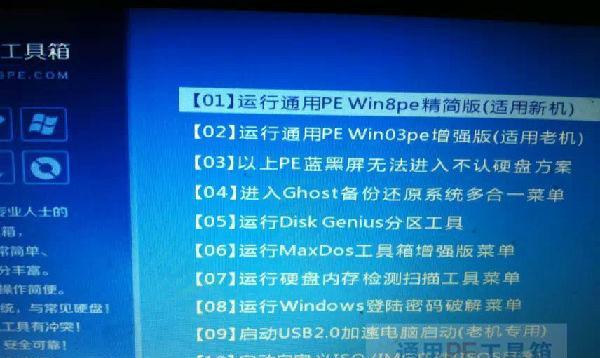
六:修改电脑启动顺序
在目标电脑上,重启电脑并进入BIOS设置。找到“启动顺序”或类似的选项,并将U盘设置为第一启动设备。保存设置后,退出BIOS。
七:插入U盘并重启电脑
将制作好的启动U盘插入目标电脑的USB接口,并重新启动电脑。此时,系统将从U盘启动。
八:选择U盘启动
当目标电脑重新启动后,会出现一个菜单供您选择启动设备。使用方向键选择U盘启动选项,并按下回车键。
九:进入XP安装界面
随后,系统会加载XP安装文件,并进入安装界面。选择相应的语言和安装选项,然后点击下一步。
十:安装XP系统
按照安装界面上的指示,进行XP系统的安装过程。您可以选择分区、格式化硬盘和设置系统等。
十一:等待安装完成
安装过程需要一定时间,请耐心等待。系统会自动重启几次,直到安装完成。
十二:移除U盘
当系统安装完成后,您可以选择从U盘启动或从硬盘启动。在此之前,请先移除U盘以避免重复启动。
十三:系统设置
根据个人需求,进行系统设置,例如安装驱动程序、更新系统补丁和设置网络等。
十四:恢复个人数据
如果您之前备份了个人数据,可以使用备份文件来恢复您的个人资料和文件。
十五:
使用U盘启动XP系统是一个方便快捷的解决电脑问题的方法。只要按照本文提供的步骤操作,您就能轻松完成XP系统的启动和安装。记得定期备份重要数据,以免出现意外情况。希望本教程能帮助到您解决电脑系统问题。







